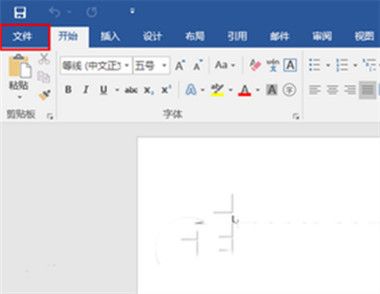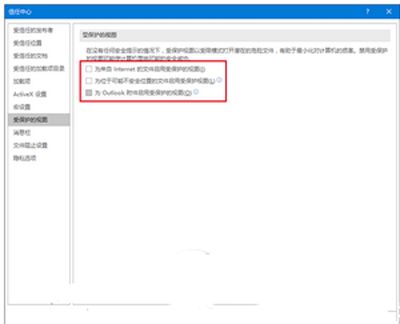word文档错误解决视频
新建文档
我们总是会使用到一些办公软件,这些办公软件在我们的工作中有着非常重要的作用。Word文件置入的时候,如果出现了错误,我们首先新建一个文档,空白的就可以了,如图所示;

点击文件
点击左上角“文件”。
(本文来源于图老师网站,更多请访问http://m.tulaoshi.com/psjiaocheng/)
点击选项
我们进入Word列表后,在表格的左侧列表中选择一个“选项”。

设置信任中心
在左侧列表中选择最后一项“信任中心”,然后点击“信任中心设置”
(本文来源于图老师网站,更多请访问http://m.tulaoshi.com/psjiaocheng/)
点击确定
在左侧列表中选择“受保护的视图”,然后取消勾选右侧三个选项后,点击“确定”。